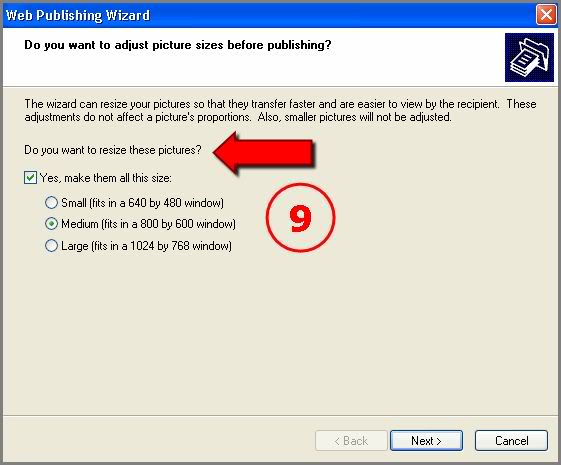You are using an out of date browser. It may not display this or other websites correctly.
You should upgrade or use an alternative browser.
You should upgrade or use an alternative browser.
Cẩm nang: Help computer cho các ace.
- Thread starter kuden
- Start date
Re: Help computer cho các ace.
A lengkeng..
1. Sự cố không hiển thị link hình Photobucket, thường hay gọi nguyên nhân 2 là tràn băng thông.
- Cách thì có đó, "boody" vào lại photobuket bằng IE đi vì cái chức năng khóa hình đó chỉ của riêng ở FF(FireFox) thôi, do đó trong IE vẫn xem được hình bình thường.
- Mở lại Tools -> options lên, chuyển qua tab content, xong click vào dòng Exceptions... bên phải của dòng Load images automatically. Ở cửa sổ mới "boody" nhìn thấy phía dưới có dòng photobucket đó, click chọn nó và chọn vào dòng Remove site -> Close. Ok -> Vào lại photobucket là thấy được hình ..
A lengkeng..
1. Sự cố không hiển thị link hình Photobucket, thường hay gọi nguyên nhân 2 là tràn băng thông.
- Cách thì có đó, "boody" vào lại photobuket bằng IE đi vì cái chức năng khóa hình đó chỉ của riêng ở FF(FireFox) thôi, do đó trong IE vẫn xem được hình bình thường.
- Mở lại Tools -> options lên, chuyển qua tab content, xong click vào dòng Exceptions... bên phải của dòng Load images automatically. Ở cửa sổ mới "boody" nhìn thấy phía dưới có dòng photobucket đó, click chọn nó và chọn vào dòng Remove site -> Close. Ok -> Vào lại photobucket là thấy được hình ..
lengkeng1minh
Thông xanh
Re: Help computer cho các ace.
Cám ơn bạn Kuden đã lập ra topic này. Kuden ơi nếu anh muốn tạo 1 account trên Picasa thì phải làm gì_ xin hướng dẫn cụ thể vì anh gà lắm về máy tính.
Cám ơn bạn Kuden đã lập ra topic này. Kuden ơi nếu anh muốn tạo 1 account trên Picasa thì phải làm gì_ xin hướng dẫn cụ thể vì anh gà lắm về máy tính.
Re: Help computer cho các ace.
2. Picasa
Với một tài khoản Gmail, người sử dụng dịch vụ của Google sẽ có thể khai thác nhiều “tài nguyên” của gã khổng lồ này nữa, trong đó phải kể đến là dịch vụ chia sẻ ảnh Picasa. Công cụ này cho phép tạo album ảnh với dung lượng lên tới 1GB và có công cụ hỗ trợ để upload lên máy chủ.
Đối với những người chưa có tài khoản Gmail thì phải đăng ký. Khi đã có tài khoản Gmail rồi thì để sử dụng tính năng tạo, quản lý và chia sẻ album ảnh của Google người sử dụng phải thực hiện qua ba công đoạn: kích hoạt tính năng Web Album, tải công cụ PicasaWeb và dùng công cụ PicasaWeb để upload ảnh lên mạng.
Để kích hoạt tính năng WebAlbum, trước hết người dùng mở trang web: http://picasaweb.google.com . Nếu chưa có tài khoản thì chọn Creat New Google Account để khai báo. Nếu đã có tài khoản Gmail thì khai báo tên hòm thư và mật khẩu rồi chọn Sign In để đăng nhập. Sau đó chọn Accept để đồng ý thỏa thuận bản quyền. Cuối cùng là chọn Download Picasa để tải và cài đặt công cụ PicasaWeb. Đây là công cụ sau này giúp người sử dụng tải các album ảnh lên mạng. Sau khi kích hoạt tính năng tạo và quản lý album ảnh này thì người dùng sẽ có được một đường dẫn mặc định là http://picasaweb.google.com/username .
Sử dụng công cụ PicasaWeb..
Khởi động chương trình và đăng nhập tên tài khoản cùng mật khẩu. Sau đó, chương trình sẽ hỏi người dùng muốn lấy ảnh từ đâu. Sau khi chọn nơi chứa ảnh (vd: My Pictures) thì chương trình tự động tạo list các thư mục ảnh có trong những nơi mà người dùng vừa chọn.

Để tải một thư mục ảnh lên mạng, người dùng thực hiện lần lượt các bước như sau:
Bước 1, chọn thư mục ảnh mà chương trình đã tìm thấy ở bên trái rồi bấm nút Web Album ở bên dưới. (xuất hiện một cửa số như hình 2)

Bước 2, khai báo thông tin:
Web Album: chọn chế độ tải lên.
- Create a new web album: tạo album ảnh mới
- Add to an existing web album: thêm vào một album ảnh đã có
- Album Title: nhập tên album
- Description: ghi chú
- Place Taken: nơi chụp
- Upload Setting: chọn chế độ lưu ảnh trên máy chủ
- Optimized: tự động điều chỉnh ảnh về kích cỡ 1600 pixels
- Medium size: tự động điều chỉnh ảnh về kích cỡ 1024 pixel (tốc độ tải lên nhanh hơn)
- Slowest upload, largest size: lưu với kích cỡ gốc của ảnh chụp. Với kích cỡ ảnh càng lớn thì tốc độ tải lên càng chậm.
Visibility: lựa chọn chế độ hiển thị
- Public: chia sẻ cho tất cả mọi người
- Unlisted: chỉ chia sẻ cho một số người.
- Space free: lượng lưu trữ còn trống
Sau khi khai báo xong, người dùng kích chuột vào OK để máy bắt đầu tải lên mạng.
Đối với chế độ Unlisted, thì đường link có thêm một phần Authkey (mã hóa) ở sau phần tên album để người khác không thể mò ra được (ví dụ: http://picasaweb.google.com/UserName/AlbumName?authkey=YrTLfV_mKlY ). Người dùng muốn chia sẻ cho ai thì phải gửi đường link này thì người nhận mới mở được.
Nếu không đăng nhập, thì mặc định máy chỉ hiển thị các Public Album, mọi người đều có thể xem được qua đường link có cấu trúc: http://picasaweb.google.com/Username/AlbumName
Để chuyển đổi tính chất giữa Public Album và Unlisted Album thì người dùng phải đăng nhập vào trang web ( http://Picasaweb.google.com ), chọn chế độ My Photos để hiển thị hết tất cả các album, ở bên trái có một số lựa chọn:
- Edit album properties: thay đổi tính chất album
- Choose album cover: lựa chọn ảnh để làm bìa
- Upload photos: tải ảnh lên
- Embed slide show: tạo album tự trình diễn
- Link to this album: đường link của album đang chọn
- Download album: tải xuống toàn bộ album
- Delete album: xóa album
* ACE post câu hỏi kuden sẽ cố gắng giúp đỡ nếu trong khả năng của mình.
2. Picasa
Với một tài khoản Gmail, người sử dụng dịch vụ của Google sẽ có thể khai thác nhiều “tài nguyên” của gã khổng lồ này nữa, trong đó phải kể đến là dịch vụ chia sẻ ảnh Picasa. Công cụ này cho phép tạo album ảnh với dung lượng lên tới 1GB và có công cụ hỗ trợ để upload lên máy chủ.
Đối với những người chưa có tài khoản Gmail thì phải đăng ký. Khi đã có tài khoản Gmail rồi thì để sử dụng tính năng tạo, quản lý và chia sẻ album ảnh của Google người sử dụng phải thực hiện qua ba công đoạn: kích hoạt tính năng Web Album, tải công cụ PicasaWeb và dùng công cụ PicasaWeb để upload ảnh lên mạng.
Để kích hoạt tính năng WebAlbum, trước hết người dùng mở trang web: http://picasaweb.google.com . Nếu chưa có tài khoản thì chọn Creat New Google Account để khai báo. Nếu đã có tài khoản Gmail thì khai báo tên hòm thư và mật khẩu rồi chọn Sign In để đăng nhập. Sau đó chọn Accept để đồng ý thỏa thuận bản quyền. Cuối cùng là chọn Download Picasa để tải và cài đặt công cụ PicasaWeb. Đây là công cụ sau này giúp người sử dụng tải các album ảnh lên mạng. Sau khi kích hoạt tính năng tạo và quản lý album ảnh này thì người dùng sẽ có được một đường dẫn mặc định là http://picasaweb.google.com/username .
Sử dụng công cụ PicasaWeb..
Khởi động chương trình và đăng nhập tên tài khoản cùng mật khẩu. Sau đó, chương trình sẽ hỏi người dùng muốn lấy ảnh từ đâu. Sau khi chọn nơi chứa ảnh (vd: My Pictures) thì chương trình tự động tạo list các thư mục ảnh có trong những nơi mà người dùng vừa chọn.

Để tải một thư mục ảnh lên mạng, người dùng thực hiện lần lượt các bước như sau:
Bước 1, chọn thư mục ảnh mà chương trình đã tìm thấy ở bên trái rồi bấm nút Web Album ở bên dưới. (xuất hiện một cửa số như hình 2)

Bước 2, khai báo thông tin:
Web Album: chọn chế độ tải lên.
- Create a new web album: tạo album ảnh mới
- Add to an existing web album: thêm vào một album ảnh đã có
- Album Title: nhập tên album
- Description: ghi chú
- Place Taken: nơi chụp
- Upload Setting: chọn chế độ lưu ảnh trên máy chủ
- Optimized: tự động điều chỉnh ảnh về kích cỡ 1600 pixels
- Medium size: tự động điều chỉnh ảnh về kích cỡ 1024 pixel (tốc độ tải lên nhanh hơn)
- Slowest upload, largest size: lưu với kích cỡ gốc của ảnh chụp. Với kích cỡ ảnh càng lớn thì tốc độ tải lên càng chậm.
Visibility: lựa chọn chế độ hiển thị
- Public: chia sẻ cho tất cả mọi người
- Unlisted: chỉ chia sẻ cho một số người.
- Space free: lượng lưu trữ còn trống
Sau khi khai báo xong, người dùng kích chuột vào OK để máy bắt đầu tải lên mạng.
Đối với chế độ Unlisted, thì đường link có thêm một phần Authkey (mã hóa) ở sau phần tên album để người khác không thể mò ra được (ví dụ: http://picasaweb.google.com/UserName/AlbumName?authkey=YrTLfV_mKlY ). Người dùng muốn chia sẻ cho ai thì phải gửi đường link này thì người nhận mới mở được.
Nếu không đăng nhập, thì mặc định máy chỉ hiển thị các Public Album, mọi người đều có thể xem được qua đường link có cấu trúc: http://picasaweb.google.com/Username/AlbumName
Để chuyển đổi tính chất giữa Public Album và Unlisted Album thì người dùng phải đăng nhập vào trang web ( http://Picasaweb.google.com ), chọn chế độ My Photos để hiển thị hết tất cả các album, ở bên trái có một số lựa chọn:
- Edit album properties: thay đổi tính chất album
- Choose album cover: lựa chọn ảnh để làm bìa
- Upload photos: tải ảnh lên
- Embed slide show: tạo album tự trình diễn
- Link to this album: đường link của album đang chọn
- Download album: tải xuống toàn bộ album
- Delete album: xóa album
* ACE post câu hỏi kuden sẽ cố gắng giúp đỡ nếu trong khả năng của mình.
Re: Help computer cho các ace.
A lengkeng ơi, em làm xong rùi.
E có up Demo 1 lần 19 hình bằng Window Pulish Folder Uploader vẫn ỗn.
@Khi nào rảnh em sẽ viết bài hướng dẫn cách Post nhiều hình 1 lúc vào Photobucket mà không sợ Die Connection. Vì lỡ hứa với anh hum nay.
A lengkeng ơi, em làm xong rùi.
E có up Demo 1 lần 19 hình bằng Window Pulish Folder Uploader vẫn ỗn.
@Khi nào rảnh em sẽ viết bài hướng dẫn cách Post nhiều hình 1 lúc vào Photobucket mà không sợ Die Connection. Vì lỡ hứa với anh hum nay.
Bandwidth is used when digital content is viewed from a link you have posted on another website or in an email (e.g. MySpace, eBay, message boards, etc.). Bandwidth is a measure of the number of bytes passed over time via direct linking. It is calculated by adding up the size of each of your images or videos as they are sent from Photobucket. The 'Monthly Bandwidth' number is the amount of bandwidth you have used within the last month. The month is determined by the day of the month you registered your account.
Bandwidth usage is unmetered for Pro accounts, however Photobucket reserves the right to disable direct linking on accounts that are using excessive bandwidth or otherwise abusing the system. The current usage number for Pro accounts is displayed in your Account Options just to give an idea of your current usage level. Free accounts are allowed 10 GB of bandwidth per month. This is hundreds of thousands of images viewed via direct links and resets each month on the day you registered.
Last edited:
Re: Help computer cho các ace.
A Lengkeng.
Bandwith view monthly trong tài khoản của a là hết chứ không phải storage hết a nhé.
Vì thế mỗi lần e sữa xong a sẽ xem hình được 2-3 lần Loaded là die tiếp.
Hơn nữa các link hình của a bà con xem rất nhiều... nên hiện tại Overloaded rùi.
Tài khoản của a vẫn UP hình đều đặn nhưng chờ số Bandwith View nó giảm thì mới view tiep được. Trừ khi trên máy anh có cấu hình add thêm chức năng mà e nói ở trên. Rgds.
http://i958.photobucket.com/albums/ae68/lengkenghonba/KUDEN_TEST_DUM_ANH/lan2.jpg?t=1280813656
A Lengkeng.
Bandwith view monthly trong tài khoản của a là hết chứ không phải storage hết a nhé.
Vì thế mỗi lần e sữa xong a sẽ xem hình được 2-3 lần Loaded là die tiếp.
Hơn nữa các link hình của a bà con xem rất nhiều... nên hiện tại Overloaded rùi.
Tài khoản của a vẫn UP hình đều đặn nhưng chờ số Bandwith View nó giảm thì mới view tiep được. Trừ khi trên máy anh có cấu hình add thêm chức năng mà e nói ở trên. Rgds.
http://i958.photobucket.com/albums/ae68/lengkenghonba/KUDEN_TEST_DUM_ANH/lan2.jpg?t=1280813656
Last edited:
Re: Help computer cho các ace.
3. Resize ảnh với số lượng không hạn chế chỉ cần dùng photosizer là bạn có thể làm 1 cách nhanh chóng.
Dowload Here
Các bạn tải về cài và sử dụng dể ẹt
3. Resize ảnh với số lượng không hạn chế chỉ cần dùng photosizer là bạn có thể làm 1 cách nhanh chóng.
Dowload Here
Các bạn tải về cài và sử dụng dể ẹt
Re: Help computer cho các ace.
4. Post nhìu ảnh lên photobucket cùng 1 lúc.
Cách Upload nhiều ảnh lên Photobucket
Các bước như sau:
Bước 1: Đương nhiên thôi các bác phải có 1 account của Photobucket. Không có thì vào đây đăng ký nhé http://www.photobucket.com/
Bước 2: các bác cài đặt registry sau để Windows nhận ra cái Photobucket của các bác http://photobucket.com/svc/publish.php?action=reg
Bước 3: Nên vào web site Photobucket và vào chính album của mình để tạo ra album mới phân chủ đề cho ảnh (cái upload bằng XP Publisher không cho phép tạo mới album mà chỉ cho chọn album thôi).
Bước 4: Vào nơi để ảnh trên máy để chọn ảnh upload
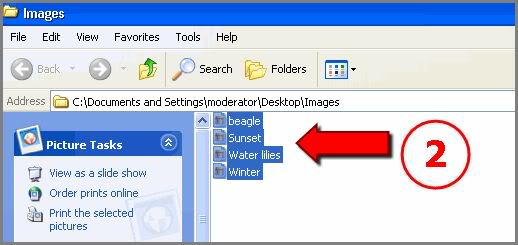
Bước 5: Bên menu trái của Windows 'Explore' Các bạn chọn 'Publish the selected items to the Web
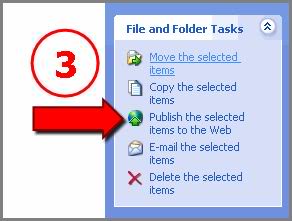
Bước 6: Đương nhiên thôi lại chọn NEXT
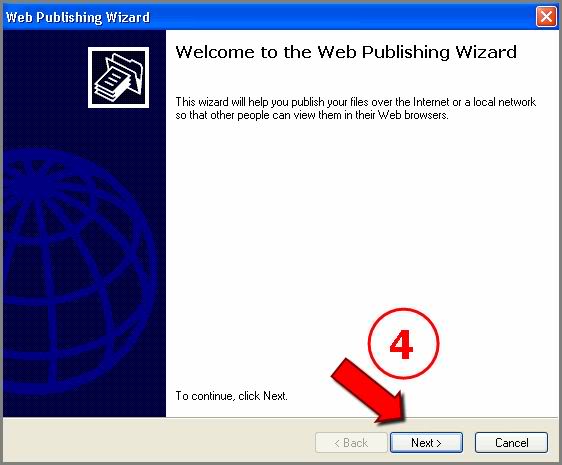
Bước 7: Cho phép chọn lại 1 lần nữa ảnh mà cần upload
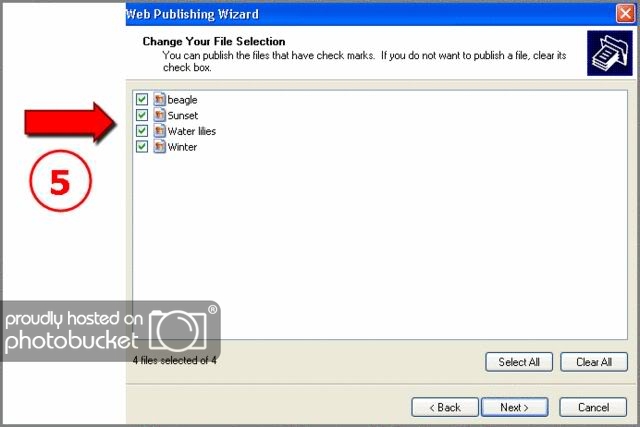
Bước 8: Các bạn chọn photobucket nhé, image icon xuất hiện sau khi các bạn đã cài đặt Registry hay nôm na là run file excute.
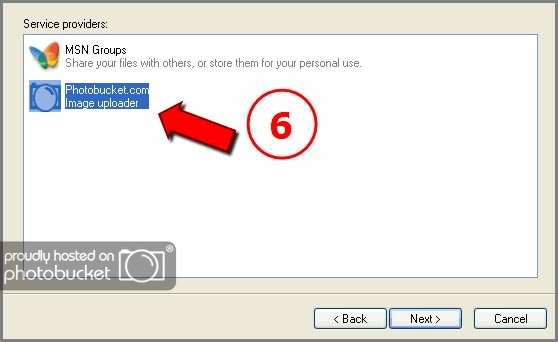
Bước 9: log in bằng account của bạn vào photobucket, và đương nhiên nếu chưa thì quay lại bước 1
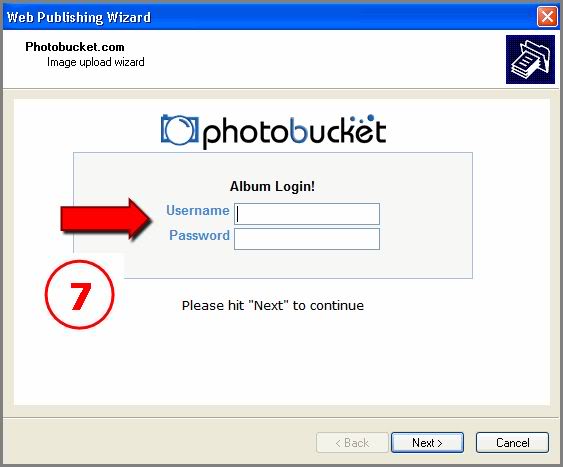
Bước 10: Chọn Album mà bạn cần Upload vào
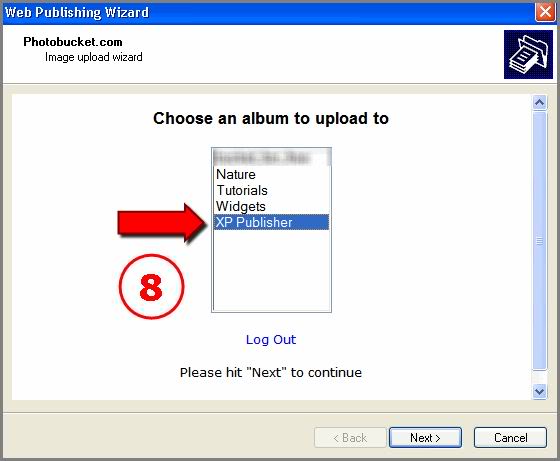
Bước 11: Lựa chọn cho phép tự động thay đổi kích cỡ ảnh phù hợp (thường thì resize trước khi upload)
4. Post nhìu ảnh lên photobucket cùng 1 lúc.
Cách Upload nhiều ảnh lên Photobucket
Các bước như sau:
Bước 1: Đương nhiên thôi các bác phải có 1 account của Photobucket. Không có thì vào đây đăng ký nhé http://www.photobucket.com/
Bước 2: các bác cài đặt registry sau để Windows nhận ra cái Photobucket của các bác http://photobucket.com/svc/publish.php?action=reg
Bước 3: Nên vào web site Photobucket và vào chính album của mình để tạo ra album mới phân chủ đề cho ảnh (cái upload bằng XP Publisher không cho phép tạo mới album mà chỉ cho chọn album thôi).
Bước 4: Vào nơi để ảnh trên máy để chọn ảnh upload
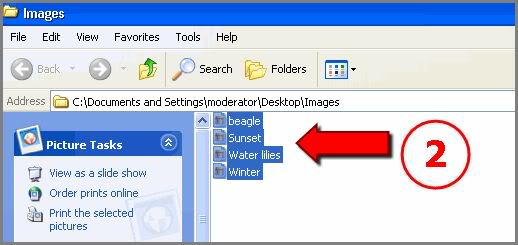
Bước 5: Bên menu trái của Windows 'Explore' Các bạn chọn 'Publish the selected items to the Web
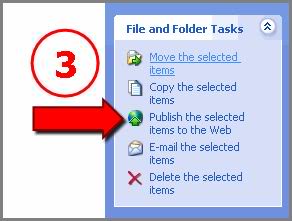
Bước 6: Đương nhiên thôi lại chọn NEXT
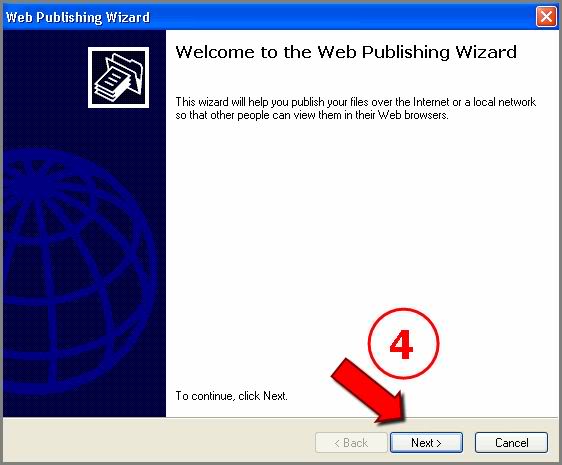
Bước 7: Cho phép chọn lại 1 lần nữa ảnh mà cần upload
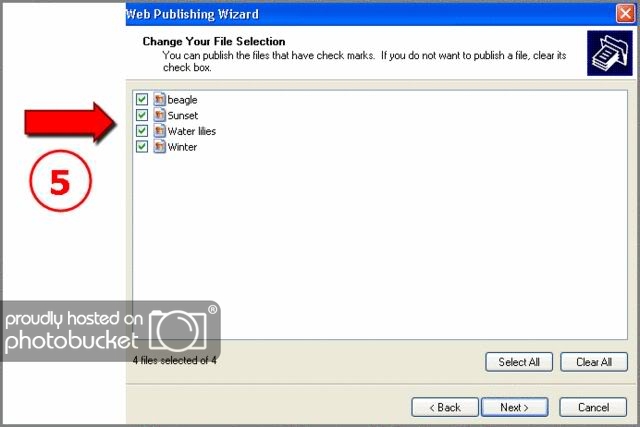
Bước 8: Các bạn chọn photobucket nhé, image icon xuất hiện sau khi các bạn đã cài đặt Registry hay nôm na là run file excute.
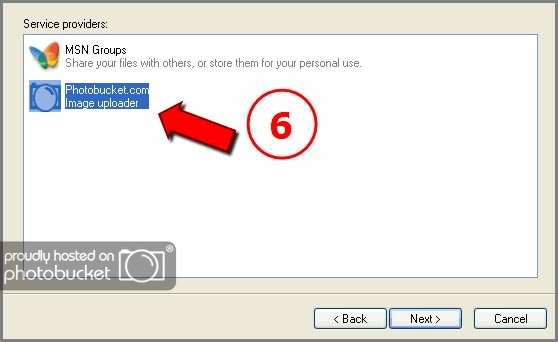
Bước 9: log in bằng account của bạn vào photobucket, và đương nhiên nếu chưa thì quay lại bước 1
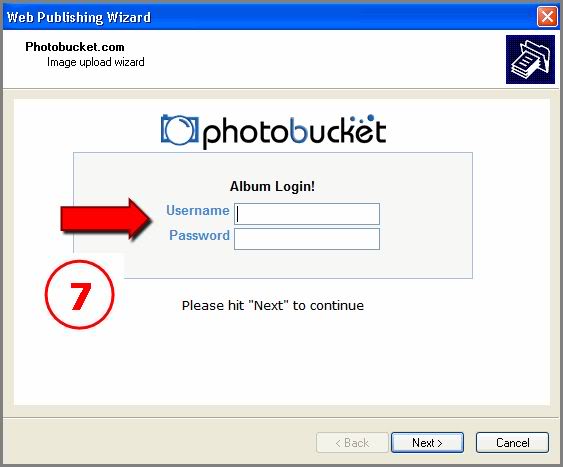
Bước 10: Chọn Album mà bạn cần Upload vào
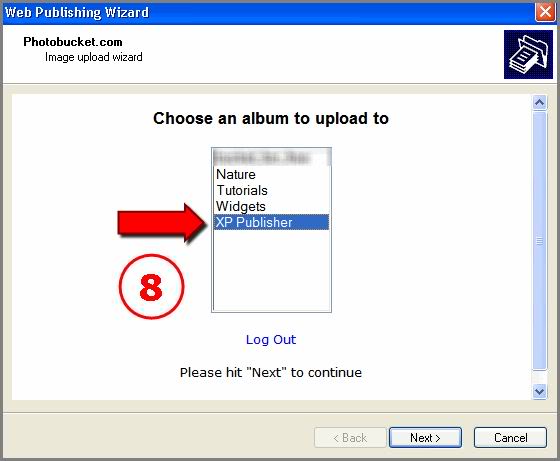
Bước 11: Lựa chọn cho phép tự động thay đổi kích cỡ ảnh phù hợp (thường thì resize trước khi upload)
lengkeng1minh
Thông xanh
Re: Help computer cho các ace.
Cho anh hỏi: Bàn phím máy netbook không nhạy, phải ấn mạnh tay nó mới ăn chử. Có cách nào sữa chữa không?
Cho anh hỏi: Bàn phím máy netbook không nhạy, phải ấn mạnh tay nó mới ăn chử. Có cách nào sữa chữa không?